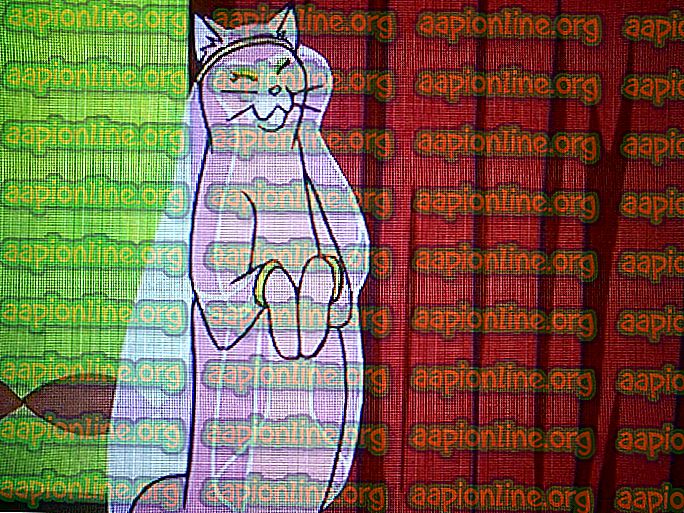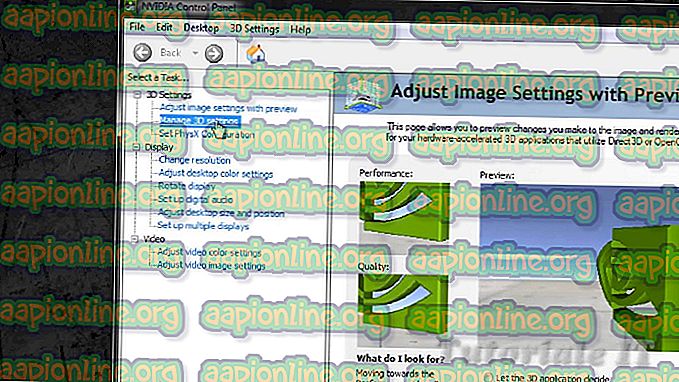Como corrigir 'Servidores são muito ocupados' Erro no PUBG?
PUBG (Campos de Batalha de Jogadores Desconhecidos) é um dos jogos de batalha-royale mais populares e é um dos primeiros a tornar o gênero popular. O jogo tem uma base de jogadores de mais de 50 milhões de pessoas e recebe atualizações regulares dos desenvolvedores. No entanto, muito recentemente, tem havido muitos relatos do erro “ Servidores muito ocupados, por favor, tente novamente mais tarde ” ao tentar entrar em uma partida.

O que causa o erro "Servidores estão muito ocupados" no PUBG?
Depois de receber vários relatórios de vários usuários, decidimos investigar o problema e criamos um conjunto de soluções que o corrigiu para a maioria dos usuários. Além disso, analisamos os motivos pelos quais esse erro foi acionado e os listamos da seguinte maneira.
- Manutenção do Servidor: O PUBG é um dos jogos multiplayer mais populares atualmente e tem uma grande base de jogadores de todo o mundo. Devido a isso, o jogo recebe atualizações regulares e os servidores também passam por manutenção de vez em quando. Portanto, é altamente provável que os servidores estejam em manutenção devido a qual o erro está sendo acionado.
- Software Incompatível: Existem alguns aplicativos que podem causar problemas com o vapor e impedir que o aplicativo funcione corretamente. O Steam precisa estar rodando em segundo plano para poder jogar o PUBG e, se estiver enfrentando problemas durante a execução em segundo plano, esse erro pode ser acionado.
- Cache DNS: Pode haver um acúmulo de cache DNS corrompido no roteador ou no computador, devido ao qual o jogo está enfrentando problemas ao estabelecer uma conexão com o servidor. Se o jogo não puder estabelecer uma conexão segura e estável com os servidores, esse erro poderá ser acionado.
- Configuração IP: em alguns casos, o tipo de configuração IP que você está usando pode não ser o correto para estabelecer uma conexão estável. Existem dois tipos de configurações IP, uma configuração IPV4 e IPV6. IPV4 é o tipo mais comum de configuração e está habilitado para a maioria dos computadores por padrão, no entanto, em alguns casos, isso pode ser alterado por algum software e pode acabar impedindo uma conexão segura com os servidores.
Agora que você tem uma compreensão básica da natureza do problema, nós nos moveremos em direção às soluções. Certifique-se de implementá-los na ordem específica em que são apresentados para evitar conflitos.
Solução 1: Encerrando o Software Incompatível
Existem alguns aplicativos que não são compatíveis com o Steam. Se os aplicativos e o Steam estiverem sendo executados lado a lado, isso poderá causar problemas na conexão. Portanto, nesta etapa, verificaremos se algum desses aplicativos está sendo executado em segundo plano,
- Consulte esta lista que indica o software incompatível com o Steam.
- Pressione “ Ctrl ” + “Alt” + “Del” e selecione “ Gerenciador de Tarefas “.

- Clique em “Startup” para visualizar a lista de programas que são iniciados na inicialização.

- Verifique se há algum programa nesta lista que seja incompatível com o Steam.
- Se houver, clique nos programas um por um e selecione a opção " Desativar " para impedir que eles sejam iniciados na inicialização.

- Reinicie o computador depois de concluir este processo e verifique se o problema persiste.
Solução 2: Roteador de Internet do PowerCycling
A fim de se livrar do cache DNS construído dentro do roteador de internet, estaremos desligando-o completamente. Por isso:
- Desconecte a energia do roteador de internet da tomada da parede.

- Pressione e segure o botão “power” no roteador de internet por pelo menos 30 segundos.
- Plugin a energia para o roteador de internet e espere que ele seja iniciado.
- Aguarde o acesso à Internet ser concedido e verifique se o problema persistir.
Solução 3: redefinindo as configurações de DNS
Há também muitas configurações de DNS definidas no computador; às vezes, essas configurações podem ser corrompidas e impedir que uma conexão estável seja estabelecida. Portanto, nesta etapa, estaremos executando alguns comandos no prompt de comando para atualizar essas configurações. A fim de fazer isso:
- Pressione " Windows " + " R " para abrir o prompt de execução.
- Digite “cmd” e pressione “Ctrl” + “ Shift ” + “ Enter ” para fornecer privilégios administrativos.

- Digite os seguintes comandos um por um e pressione “ Enter ” depois de digitar cada um deles para executá-los.
ipconfig / flushdns netsh int ipv4 redefinir netsh int ipv6 redefinir netsh winsock redefinir ipconfig / registerdns
- Depois de executar todos os comandos da lista, execute PUBG e verifique se o problema persiste.
Solução 4: Alterar as configurações de IP
Em alguns casos, é possível que as configurações de IP não sejam definidas corretamente; portanto, nesta etapa, alteraremos algumas configurações de IP para corrigir o erro. Por isso:
- Pressione “ Windows ” + “ R ” para abrir o prompt de comando.
- Digite “ ncpa . cpl ”e pressione“ enter “.

- Clique com o botão direito na conexão que você está usando e selecione " Propriedades ".

- Verifique a opção “ Internet Protocol Version 4 (TCP / IPV4) ” e desmarque a opção “ Internet Protocol Version 6 (TCP / IPV6) ”.

- Clique em " OK " para salvar suas alterações e verificar se o problema persiste.